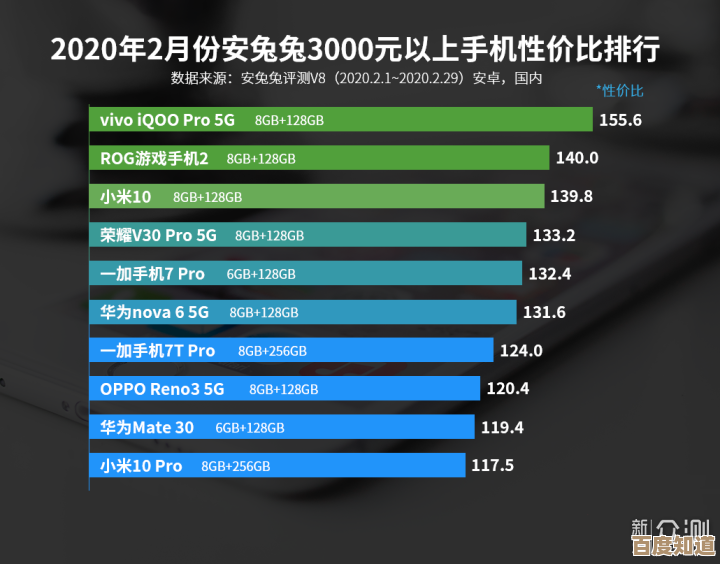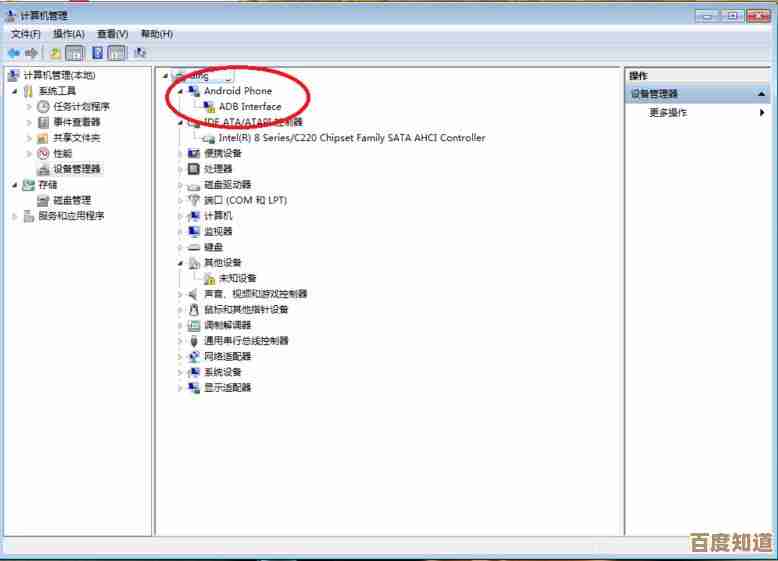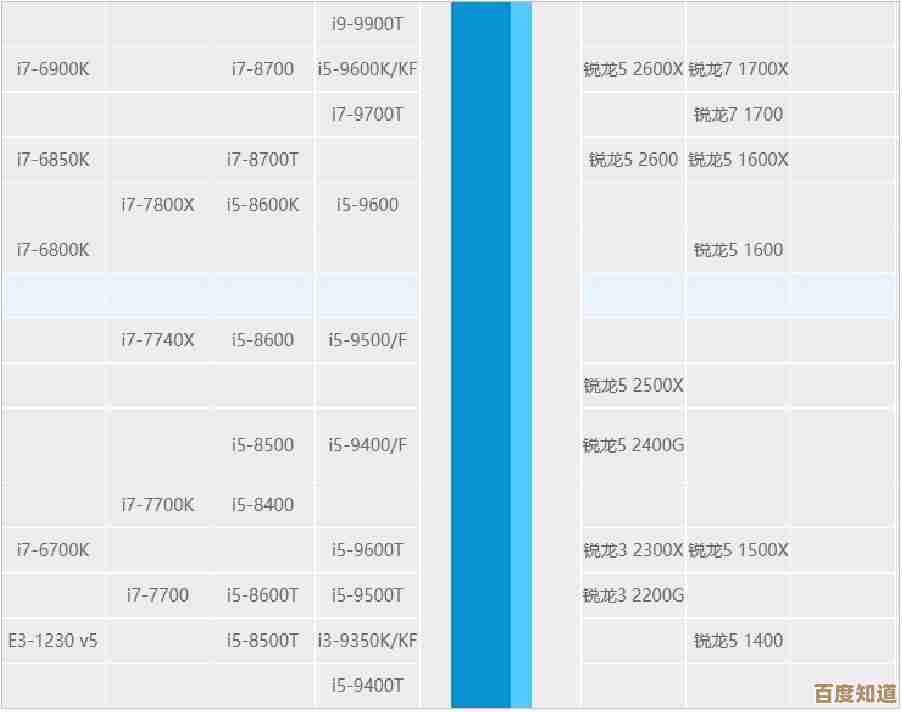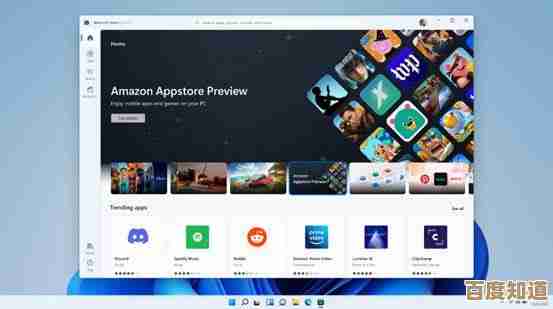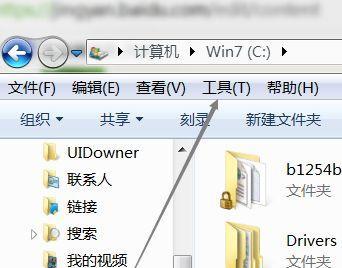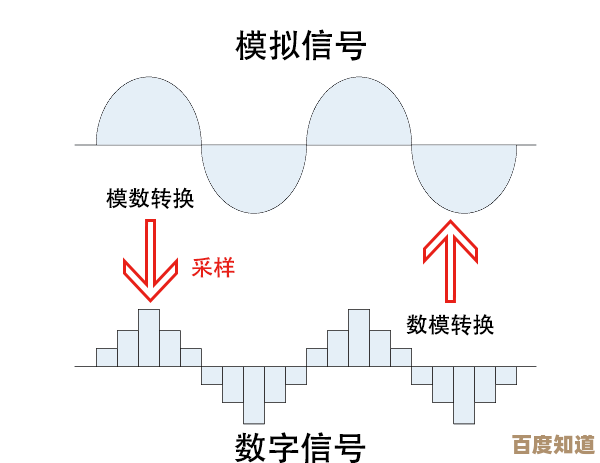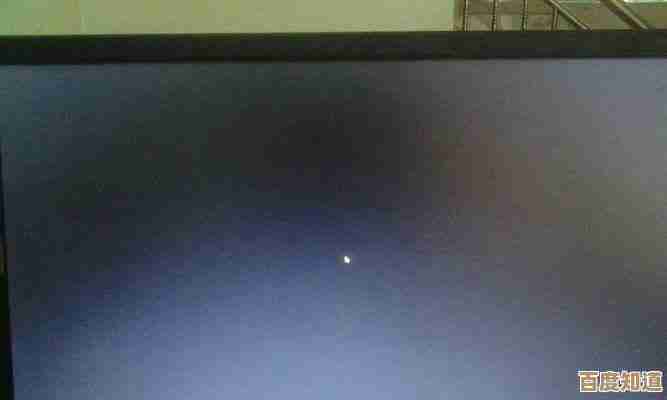轻松掌握电脑开机密码取消步骤,安全便捷解锁系统访问
- 游戏动态
- 2025-10-25 13:46:29
- 3
哎,你说这事儿吧,有时候真能让人抓狂——明明是自己设的开机密码,结果某天早晨灌了半杯咖啡,脑子还糊着,手指在键盘上乱敲一通,死活想不起那串字符了,别慌,这事儿我懂,就像找钥匙,越急越找不到,其实取消或者绕过开机密码,没想象中那么玄乎,但得看具体情况,毕竟每台电脑的脾气都不一样。
先说说最常见的Windows系统吧,如果你用的是本地账户,哎,微软倒是留了条“后门”,虽然他们不一定乐意承认,你可以在登录界面右下角找到“电源”图标,这时候别急着点重启——先按住Shift键不放,再选“重启”,系统会进入一个蓝屏的选项菜单,接着选“疑难解答”… 再进“高级选项”,里头有个叫“启动设置”的东西,点进去后系统会提示你重启并加载一些驱动,重启后按F4或者5进入安全模式,这时候系统可能会用一个默认的administrator账户登录,密码?有时候根本就是空的!进去后赶紧去控制面板把密码改掉或者取消,不过这事儿有点看运气,有些版本默认管理员账户是禁用的,那就得另想办法了。
对了,要是你之前绑定了微软账户,哎呦,那反而简单点儿,随便找台能上网的设备,登陆微软官网的账户恢复页面,通过邮箱或手机验证身份后重置密码——新密码会同步到电脑上,这招我试过,但网络不稳的时候能急出冷汗,系统同步慢得像蜗牛爬。
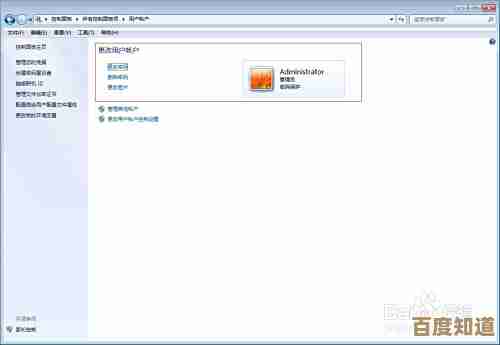
至于Mac用户… 嘿,苹果的生态圈确实漂亮,但密码锁死时也挺让人头疼的,开机时长按Command+R进入恢复模式,在实用工具里找到“终端”,输入“resetpassword”这串命令(注意,中间没空格!我上次手快打了个空格,结果对着错误提示发了十分钟呆),然后会弹出一个重置工具,选择用户账户后就能设新密码了,不过啊,如果之前开启过FileVault加密,可能还得输入恢复密钥——那串长得让人眼晕的代码,最好当初就存好在安全的地方。
说起来,有些老鸟会提用PE启动盘直接清掉密码文件,这招狠是狠,但容易误伤系统文件… 我上次帮朋友弄,差点把桌面文档给搞丢了,吓得我手抖,所以除非万不得已,真不推荐普通人这么干。
呢,取消开机密码就像解一团打结的耳机线,不能硬拽,最稳妥的还是平时备个密码提示,或者干脆用指纹、人脸识别这类生物验证——至少不会因为忘记“Cat@2023!”这种密码而对着屏幕干瞪眼,对吧?希望这些零零碎碎的经验,能帮你把卡住的门推开一条缝。
本文由王谷菱于2025-10-25发表在笙亿网络策划,如有疑问,请联系我们。
本文链接:http://www.haoid.cn/yxdt/43790.html